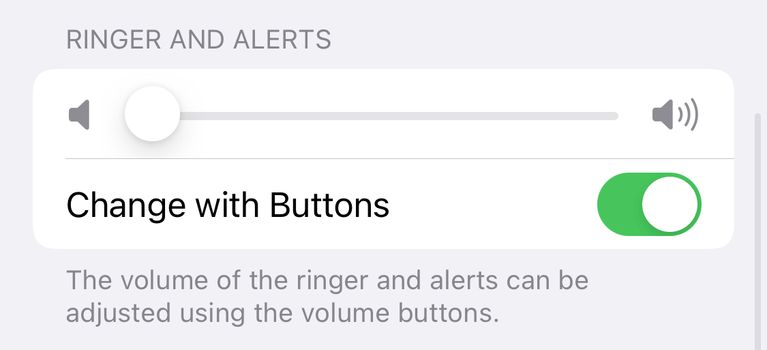از دست دادن دکمه کم و زیاد کردن صدا در گوشیهای آیفون بدون شک یکی از آزاردهندهترین ایرادهای سخت افزاری است که میتواند برای گوشی کاربر رخ دهد. بلافاصله پس از زمانی که دکمههای کم و زیاد کردن صدا را از دست میدهید متوجه اهمیت آن در گوشی هوشمند خود میشوید.
البته با از دست دادن دکمه کم و زیاد کردن صدا شما باز هم قادر به کنترل صدای آیفون خود هستید با این حال این راهکارها اغلب کند و وقتگیر هستند. با توجه به این مسئله تصمیم داریم در این مقاله به چند روش برای رفع مشکل دکمههای کم و زیاد کردن صدا در آیفون بپردازیم. برای آشنایی با این راهکارها در ادامه با روکیدا همراه باشید:
همچنین شما میتوانید سایر آموزشهای آیفون را نیز در روکیدا مطالعه کنید.
1_ مطمئن شوید که دکمههای کم و زیاد کردن صدا فعال هستند
کمپانی اپل قابلیتی را در سیستم عامل iOS قرار داده است که کاربران میتوانند از طریق آن دکمههای کم و زیاد کردن صدا را فعال و غیر فعال کنند. با این که این دکمهها در حالت پیش فرض برروی آیفونها فعال هستند اما ممکن است در برخی از مواقع کاربران بدون این که متوجه شوند آنها را غیر فعال کنند.
برای بررسی این مسئله در منو تنظیمات آیفون خود به بخش Sounds & Haptics بروید و اسلایدر کنار گزینه Change with Buttons را فعال کنید. اگر اسلایدر کنار این گزینه خاموش بود به این معنی است که دکمههای کم و زیاد کردن صدا غیر فعال بودند. از این رو مشکل شما حل شده است.
2_ آیا دکمههای کم و زیاد کردن صدا گیر کردهاند؟
با وجود این که آیفونها یکی از مقاومترین گوشیها در مقابل نفوذ ذرات هستند اما ممکن است به مرور زمان گرد و غبار از شیارهای دکمههای کم و زیاد کردن صدا به زیر این دکمهها نفوذ کنند. در این صورت ممکن است که دکمهها گیر کنند و نتوانید از آنها به درستی استفاده کنید. اگر احساس میکنید که دکمهها به درستی کار نمیکنند باید آنها را تمیز کنید.
بهترین ماده برای تمیز کردن دکمهها استفاده از الکل ایزوپروپیل است. سری پنبهای گوشپاککن را به این الکل آغشته کنید و اطراف دکمهها را تمیز کنید. در حین تمیز کردن چند بار دکمهها را فشار دهید تا الکل به زیر آنها نفوذ کند. پس از این کار کافیست به مدت ۱۵ دقیقه صبر کنید. اگر کوچکترین تفاوتی را در عملکرد دکمهها احساس کردید این مسئله بدان معنی است که زیر دکمهها کثیف بوده.
3_ آیفون خود را به تنظیمات کارخانه بازگردانید
گاهی اوقات ممکن است مشکل کار نکردن دکمههای کم و زیاد کردن صدا مربوط به ایراد نرم افزاری باشد. در این صورت چند راهکار پیش روی شماست. در ابتدا آیفون خود را ریست کنید. پس از آن دکمهها را باری دیگر امتحان کنید. اگر این کار فایدهای نداشت باید سیستم عامل آیفون خود را بروز رسانی کنید. مطمئن شوید که آیفون شما از آخرین ورژن iOS استفاده میکند. در نهایت اگر این کار نیز جواب نداد باید گوشی خود را به تنظیمات کارخانه بازگردانید. البته به خاطر داشته باشید که پیش از این کار حتما از اطلاعات خود نسخه پشتیبان تهیه کنید.
شما میتوانید نحوه بکاپ گرفتن از آیفون و ریست فکتوری کردن گوشی را در روکیدا مطالعه کنید.
4_ صدای آیفون خود را بدون دکمههای کم و زیاد کردن صدا کنترل کنید
خوشبختانه برنامه نویسان اپل چندین راهکار را برای کم و زیاد کردن صدای آیفون قرار دادهاند. شما میتوانید با استفاده از اسلایدر صدا که در پایین پخش کننده موسیقی قرار دارد، صدای آیفون خود را کنترل کنید. همچنین شما میتوانید صدای دستگاه را با استفاده از منو کنترل سنتر نیز کم و زیاد کنید. در ایرپادها نیز تنها کافیست روی آنها ضربه بزنید. از این رو اگر میتوانید با این مسئله کنار بیایید دیگر نیازی به دکمه کم و زیاد کردن صدا نخواهید داشت.
5_ از Assistive Touch استفاده کنید
یکی دیگر از روشهایی که میتواند جایگزین دکمههای کم و زیاد کردن صدا شود استفاده از Assistive Touch است. به طور کلی Assistive Touch به شما امکان میدهد تا آیفون خود را بدون استفاده از دکمهها مدیریت کنید. از این رو شما میتوانید با استفاده از Assistive Touch خروجی صدای آیفون خود را کنترل کنید. برای فعال کردن Assistive Touch تنها کافیست در تنظیمات آیفون خود به بخش Accessibility بروید. پس از آن به قسمت Touch بروید و Assistive Touch را فعال کنید. پس از آن تنها کافیست روی Assistive Touch ضربه بزنید و به قسمت device بروید. در این بخش شما میتوانید صدای آیفون خود را کنترل کنید.
اگر استفاده از Assistive Touch برای شما دشوار است و حتما نیاز به استفاده از دکمههای کم و زیاد کردن صدا دارید میتوانید آیفون خود را به یک تعمیرکار حرفهای اپل بسپارید.
امیداوریم این مقاله برای شما مفید بوده باشد. در آینده با آموزشهای اپلی بیشتر با شما همراه خواهیم بود.